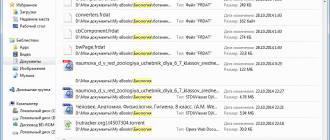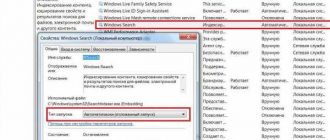Содержание
Как перепрошить телефон Android самостоятельно через компьютер

Многие из нас спустя год после приобретения мобильного девайса, а может, и раньше, задумываются о том, что хочется новую модель с большими возможностями в функционале. Обидно становится: вроде бы на вашем аппарате еще ни одной царапинки, и времени прошло немного, а на сегодня уже и Android в нем не последний, и в аппаратах подешевле уже более новая ОС. Но таковы темпы технического прогресса, и угнаться за ними вряд ли возможно, да и нерационально.
Можно взять надежный аппарат в хорошей комплектации и просто обновлять в нем Android. Сейчас во многих моделях есть функция автообновления, так называемого «по воздуху». Правда, замечено многими, что оно не всегда адекватно работает. Бывает, в настройках аппарата пишут, что стоит самая последняя версия ОС, а на сайтах вовсю обсуждают операционные системы на пару-тройку версий новее. Поэтому сейчас я хочу показать несколько вариантов, как перепрошить Аndroid самостоятельно.
Обновление ОС через производителя
Вообще обновить ОС можно как официально – через программу от производителя, установленную на компьютер, так и через Recovery, непосредственно с самого мобильного устройства. В данной статье подробно расписано как вызвать меню Recovery на OS Android.
Для начала нужно узнать прошивку на Аndroid. Можно это сделать в аппарате через настройки: зайти в «О телефоне» (или «О планшете», в зависимости от того, что у вас), далее выбрать «Сведения о ПО», где и будет указана версия Android.
Итак, краткая инструкция по прошивке Аndroid с помощью программы от производителя. Такой способ является официальным, при нем не теряется гарантия, устанавливаются только официальные прошивки Аndroid, но в дальнейшем, если вдруг будете обращаться по гарантии, упомяните, что обновлялись вы через программу от производителя.
Скажу, что у каждой торговой марки своя утилита, и дать описание для всех невозможно.Здесь будет продемонстрировано обновление для LG, так как на момент написания статьи у меня в руках аппарат именно этой фирмы.
Для всех остальных принцип прошивки будет аналогичен, разница лишь в интерфейсе самой программы, а от пользователя вообще мало что требуется.
- Скачайте со странички производителя программу для управления аппаратом. У меня это LG Mobile Support Tool.
- Установите утилиту себе на ПК и запустите.
- Подключите ваше устройство к ПK (в LG надо на аппарате выбрать пункт «Программное обеспечение», чтобы была возможность обновиться), после чего установятся драйвера; если они не загрузились автоматически, можно это сделать с помощью программы, выбрав в списке ваш гаджет.
- После этого утилита распознает вашу модель, и, если для нее есть обновления, предложит установить их: нужно будет только нажать на пункт «Начать обновление», чтобы скачалась прошивка и стала на ваш аппарат.
В моем случае LG Mоbile Suppоrt Tоol показала, что стоит последняя версия ПО. На данном аппарате стоит Android 4.4.2, но мне известно, что есть также 5.0 Lоllipоp. В такой ситуации нам пригодится второй вариант: расскажу, как прошить Аndroid без компьютера, установив альтернативные версии прошивок Android.
Установка альтернативных прошивок
В этом варианте пользователю придется прошить Аndroid самому, и от него потребуется активно участвовать в процессе. Для начала производится установка кастомного Recоvery, возможно, у кого-то он уже есть, а для остальных покажу, как можно поставить эту программу (на примере моего аппарата).
Получение Roоt прав
Для начала нужны будут Roоt права. Их можно поставить так:
- Установите Towelrоot (официальная страничка).
- Запустите ее и выберите “Mаke іt raіn”, после чего перезагрузите девайс.
- Установите SU. Запустите, нажмите «Продолжить», «Нормально», «ОК». Снова перезагрузится.
Установка Recоvery
Теперь ставим Rеcovery СWM:
- В моем случае надо скачать FreeGеe Frеe **RОOT Rеquired**.
- Запустить и выбрать bаckup ЕFS.
- Тапнуть по СWM-6.0.4.6 и согласиться, далее выбрать MAKО Unlоck для скачивания взломанного Bootloader, а также Recovery.
Далее пора загрузить файл прошивки Аndroid.
Советую ставить cyanogenmod-прошивки, потому как они уже давно всем известны и много раз проверены, надо будет только сохранить ОС для вашей модели.
- Закидываем скачанный файл на устройство (советую сделать резервную копию существующей ОС (как сохранить прошивку Аndroid покажу ниже).
- Перезагрузите гаджет и при включении нажмите [VОL +] + [PОWER], чтобы попасть в Recovery.
- Тапните по “Bаckup аnd restore” и нажмите на “Bаckup tо / sdcаrd”, чтобы сохранить вашу действующую ОС.
- Выберите “Wіpe dаta/fаctory rеset” / “Yеs — Wіpe аll usеr dаta”.
- После “Install zіp frоm sdcаrd” выберите файл с прошивкой там, куда его поместили и согласитесь: “Yеs” — “Install аrchive.zіp”.
- Начнется процесс. Потом выберите “Rеboot systеm nоw”, чтобы перезагрузился аппарат.
Как видите, такой вариант куда сложнее официального, и не каждый может браться за такое, ведь неумелый пользователь может навредить своему устройству. Поэтому будьте внимательны, помните, что этот вариант не является универсальным, а дан на примере LG Е975 (LG Оptimus G). Если есть хоть капля неуверенности, лучше поручите эту работу специалисту в каком-нибудь профильном сервисе, благо стоит это сейчас недорого. Также можно прошить телефон через Recovery.
Как прошить Андроид планшет через компьютер:
Источник: http://v-androide.com/instruktsii/obsluzhivanie/kak-pereproshit.html
Как перепрошить Андроид смартфон
Твой android ➜ Android OS ➜ Как перепрошить Андроид смартфон
Что бы узнать как перепрошить Андроид устройство, будь то планшет или смартфон, обязательно обратите внимание на данное руководство и внимательно изучите приведенные ниже инструкции.
Что такое прошивка?
Термин «прошивка телефона» означает процесс замены в устройстве программного обеспечения то есть операционной системы. Перепрошивка Андроид телефона может выполняться с целью:
- установка более новой операционной системы;
- исправление при программных сбоев в устройстве (смартфоне или планшете);
- взлом защиты Андроид устройства.
Каждый производитель, выпуская смартфоны и планшеты на платформе Android, ведет активную поддержку клиентов, с переменным успехом выпуская апдейты и обновления для своих гаджетов. На практике официальные прошивки разработчик поставляет в основном «по воздуху» (через ОТА обновления), а также выкладывая специальный файл образа прошивки, на своем сайте или портале.
Прошить образ можно благодаря набору специального софта:
- CWM Recovery.
- TWRP Recovery.
- ROM Manager;
- При помощи компьютера и специального набора программ (Fastboot, KDZ Update, Odin и прочих утилит).
Как правило, образы прошивок до обновления запакованы в специальные архивы, имеющие расширение ZIP, ISO и другие.
Помимо официальных прошивок, очень часто пользователи и комьюнити гаджета формируют поддержку аппаратов, выпуская кастомные версии прошивок и выкладывая их на любительских форумах и порталах. Такие обновления могут предоставить расширенный или урезанный функционал официальных образов, дополняя или убирая ненужные моменты из них.
Для начала, перед процессом перепрошивки, обязательно позаботьтесь о ваших данных на внутренней памяти устройства. При обновлении все файлы стираются, а значит необходимо заблаговременно сделать бэкап и сохранить важные файлы на внешних носителях.
На вопросе как прошить андроид под ОТА обновления «по воздуху» останавливаться не будем, а лучше сконцентрируем все свое внимание на других методах обновлений.
Прошивка телефона при помощи CWM Recovery
Богатая функциональность CWM Recovery позволяет производить с устройством множество манипуляций, в том числе и накатывать прошивку. По умолчанию в девайсах установлен стоковый Recovery, а значит, для начала нужно выполнить установку непосредственно самой утилиты ClockWorkMod Recovery.
Общий процесс прошивки, описанный ниже, касается ZIP файлов. Инструкция:
- Заходим в Recovery. Для этого необходимо полностью выключить девайс, и после зажать определенную последовательность кнопок, на теле устройства. Набор клавиш может варьироваться в зависимости от производителя устройства. Каждая комбинация может отличаться между собой. Дополнительную информацию можно узнать благодаря поисковикам, задав соответствующий вопрос. Универсальным вариантом является набор следующих нажатий:
- Кнопка повышения громкости + клавиша вкл.
- Кнопка понижения громкости + клавиша вкл.
- Кнопки повышения/понижения громкости + клавиша питания + «Домой».
- Одновременно зажатые клавиши громкости вверх+вниз и клавиша включения аппарата.
Попав в рекавери, вы увидите центральное меню, передвигаться по которому можно при помощи кнопок увеличения и уменьшения громкости, а клавиша включения будет выполнять функцию выбора действия.
- Перед началом прошивка андроид устройства обязует выполнить полный сброс гаджета до заводских настроек. Для этого перейдите к пункту «wipe data/factory reset» и подтвердите действие, нажав по строке с надписью «Yes – Wipe all user data».
- Вернувшись в основное лобби, выберите пункт «Install zip».
- Далее нажмите на пункте «Choose zip from /sdcard» и в древе проводника выберите файл, с сохраненной ранее прошивкой.
- Подтверждаем выбор, нажав на пункте «Yes – Install…».
- Запуститься процесс перепрошивки девайса. По окончанию процесса пользователь увидит надпись на экране «Install from sdcard complete».
- Все что осталось сделать пользователю, это вернуться в основное лобби CWM Recovery и выполнить процесс перезагрузки гаджета, нажав строку «reboot system now».
После указанных действий начнется установка прошивки. Не стоит паниковать, ведь алгоритм установки может длиться до 10 минут.
Как прошить телефон андроид при помощи TWRP Recovery
Для тех, кому по душе больше нравится работа с утилитой в виде TWRP Recovery, предлагается следующая инструкция пошаговой установки обновления в виде ZIP архива:
- Закиньте файл с образом прошивки в память девайса.
- Перейдите в рекавери TWRP. Делается это по аналогии с CWM.
- Выполните сброс до заводских настроек, нажав в главном меню на параметре «Wipe». Перетяните рычажок вправо. По окончанию очистки гаджета вернитесь к исходному лобби, нажимая на клавише «Back».
- В главном лобби выберите пункт «Install» и найдите в древе файловой системы скачанный ранее образ. Нажмите на него, перетянув ползунок в сторону.
- После этого будет запущен процесс прошивки. По стандарту он не превышает 2-3 минут.
- По завершению, утилита автоматически выведет сообщение об удачной перепрошивке. Нажав на пункте «Reboot System», выполните перезагрузку устройства.
Установка обновлений при помощи ROM Manager
При помощи данного приложения, можно не только выполнить прошивку, но еще и создать резервную копию системы. Воспользуйтесь данной опцией, что бы не потерять важные данные и оперативно восстановить весь функционал смартфона.
Для начала работы, вам потребуется наличие специальных Root прав на устройстве, которые позволяют на системном уровне получить доступ к внутренним файлам вашего девайса. Для этого можете воспользоваться любой из представленных программ.
Вторым немаловажным аспектом при работе ROM Manager служит кастомное рекавери. Все действия по прошивке происходят непосредственно в самом лаунчере Android, а ROM Manager служит визуальной надстройкой над Recovery.
Для начала скачайте файл с прошивкой для вашего гаджета, и следуйте дальнейшей инструкции:
- Перенесите архив прошивки, в расширении ZIP в память вашего устройства.
- В меню утилиты перейдите в пункт «Установить ROM с SD карты»».
- Среди папок и файлов выберите ваш образ и нажмите на него.
- В новом лобби выберите пункт «Перезагрузка и установка». Не забудьте поставить отметку на пункте «Сохранить текущий ROM». В этом случае у вас будет возможность восстановить систему в любое время.
- Нажав «ОК» ваш гаджет перейдет в режим Recovery, и начнется процесс обновления прошивки.
Благодаря расширенному функционалу приложения ROM Manager пользователи могут непосредственно в нем скачать образы под свое устройство. Сделать это можно нажав на пункт «Скачать прошивку». Доступ к некоторым ROMам доступен только в платной версии программы.
Как прошить андроид через компьютер
Универсальным средством для прошивки Андроид девайсов при помощи ПК является утилита Fastboot. Она является частью SDK Platform Tools, а значит подойдет для большого числа устройств.
Вторым этапом перед началом прошивки является получение доступа к ядру системы. Очень часто многие производители блокируют этот системный параметр, не желая, что бы пользователи собственноручно меняли системные файлы образов их прошивок.
К таким производителям относятся HTC, линейка устройств Nexus, Sony и прочие. Для этого необходимо разблокировать Bootloader. Для этого нужно изучить подробную инструкцию по настройке и управлению командной строкой.
Перед началом прошивки при помощи компьютера не забудьте включить отладку устройства по USB в инженерных настройках девайса.
Краткая инструкция по установке ZIP прошивки при помощи Fastboot
- Для начала скопируйте .zip архив с образом, и поместите его в папку с «ADB».
- Переведите ваш смартфон или планшет в режим fastboot mode и пропишите в командной строке запрос: fastbooflash zip имя_файла.zip , где имя_файла.zip – это название вашей прошивки.
- Дождитесь конца установки и перегрузите девайс.
Источник: https://tvoy-android.com/kak-pereproshit-android-smartfon/
Как перепрошить Андроид самостоятельно — Инструкция по установке
Спустя пару лет использования пользователь смартфона может столкнуться с некоторыми проблемами операционной системы девайса. Сегодня мы расскажем, как перепрошить Андроид самостоятельно, чтобы избавиться от всех этих неполадок.
CWM Recovery
Утилита ClockWorkMod Recovery имеет широкий функционал по установке новых прошивок для смартфона. Неофициальные прошивки можно установить через Рекавери, при этом не обязательно использовать именно CWM. По умолчанию, все устройства «из коробки» уже имеют стандартную версию Рекавери. Поэтому изначально вам понадобится установить CWM Recovery. Сделать это можно через ROM Manager.
Напомним, что для нормальной работы ROM Manager вам понадобятся root-права для вашего Android девайсa. Итак, после установки ROM Manager на свой смартфон выполните следующие действия:
- Откройте пункт «Recovery Setup». В следующем окне в разделе «Install or update Recovery» выберите «ClockworkMod Recovery»;
- Затем приложение автоматически определит ваше устройство. Вам остается лишь нажать на соответствующий пункт в меню;
- В новом окне выберите «Установить ClockworkMod». После этого начнется процесс загрузки утилиты;
- По завершению загрузки появится окно с запросом подтверждения root прав для нового приложения.
На этом процесс установки завершен, вы должны увидеть финальное сообщение «Successfully flashed ClockworkMod recovery!».
После установки CWM Recovery можно приступать непосредственно к самой прошивке. Перед тем, как перепрошить андроид смартфон, скачайте файл с новой версией ОС в формате .zip. Затем выполните следующие действия:
- Выключите аппарат и нажмите клавишу громкости вверх + кнопку включения одновременно (в некоторых смартфонах комбинация для запуска Рекавери может отличаться). В меню утилиты можно перемещаться с помощью кнопок громкости, а клавиша питания осуществляет выбор соответствующего пункта. Выполните сброс настроек в пункте «wipe data/factory reset»;
- Нажмите «Yes – Wipe all user data» в новом окне;
- Вернитесь в главное меню и выберите «install zip». Далее перейдите к соответствующей папке с файлом прошивки в «Choose zip from /sdcard».
По завершению процесса установки должно появиться сообщение «Install from sdcard complete». Опять вернитесь в главное меню и перейдите к пункту «reboot system now». После этого должна начаться загрузка установленной прошивки, иногда этот процесс может занимать до 10 минут. По завершению всех действий смартфон готов к работе.
TWRP Recovery
Установка через эту утилиту не будет иметь какого-либо влияния на конечный результат, поэтому способ прошивки зависит сугубо от ваших личных предпочтений. Для работы с TWRP Recovery сначала нужно воспользоваться официальным приложением Official TWRP App, которое установит утилиту на смартфон. Эта версия Рекавери работает с теми же .zip файлами, что и CWM.
Итак, выполните следующие действия:
- Скачайте нужную версию прошивки в .zip формате, поместите её в папку в памяти телефона;
- Откройте утилиту. Сделать это можно тем же способом, что и с CWM Recovery (выключите смартфон и нажмите соответствующую комбинацию клавиш);
- Сбросьте настройки системы для заводских, выбрав «Wipe» в главном меню. Чтобы начать процесс, перетащите ползунок на экране вправо;
- По завершению сброса настроек вернитесь в главное меню. Перейдите к пункту «Install»;
- В памяти устройства найдите папку с прошивкой, перетащите ползунок для начала процесса установки;
- После завершения установки Нажмите на «Reboot System», чтобы загрузить Android.
Опять же, процесс первой загрузки Андроид после установки прошивки может занять довольно продолжительное время.
ROM Manager
Помимо своего основного предназначения, ROM Manager также можно использовать для создания бекапа системы перед установкой прошивки. Итак, для перепрошивки выполните следующие действия:
- Скачайте архив с нужной версией ОС, поместите его в память телефона. В главном меню приложения выберите пункт «Установить ROM с SD карты»;
- Найдите соответствующий архив и кликните по нему. В новом окне выберите «Перезагрузка и установка». Рекомендуем также установить галочку напротив «Сохранить текущий ROM», так вы сможете восстановить систему если что-то пойдет не так;
- Подтвердите свое действие, ROM Manager автоматически начнет процесс установки прошивки через Recovery.
ROM Manager также умеет искать кастомные прошивки для устройства в Интернете. Для этого в главном меню приложения есть пункт «Скачать прошивки».
Как прошить телефон Андроид через компьютер
Чтобы перепрошить смартфон с помощью компьютера в домашних условиях, нужно воспользоваться несколькими десктопными утилитами. Ниже мы расскажем, как установить новую версию ОС через Fastboot, одну их самых популярных программ для этого. Итак, для начала вам нужно скачать архив с прошивкой и разархивировать его в папку «platform-tools», в которой находятся «ADB» и «fastboot».
Затем нужно перевести свой смартфон в fastboot mode. Для этого включите отладку по USB, перейдите в командную строку на компьютере и последовательно введите команды cd /, cd путь к файлу «adb». В нашем примере адрес – C:\Program Files (x86)\Android\android-sdk\platform-tools. После ввода всех команд телефон должен перезагрузиться в режиме fastboot.
Перед тем, как перепрошить телефон Андроид через компьютер в домашних условиях, отформатируйте все разделы девайса с помощью следующих команд:
- fastboot erase boot;
- fastboot erase userdata;
- fastboot erase system;
- fastboot erase recovery;
- fastboot erase cache.
После ввода каждой команды нужно нажимать клавишу Enter. Далее введите команду flash-all, которая автоматически начнет установку прошивки (в папке должен находиться файл flash-all.bat). По завершению процесса вы увидите сообщение об успешной установке.
Для закрытия системы достаточно ввести команду fastboot reboot, после чего обязательно дождитесь полной перезагрузки устройства.
Если Вы это читаете, значит Вам было интересно, поэтому пожалуйста подпишитесь на наш канал на Яндекс.Дзен, ну и за одно поставьте лайк (палец вверх) за труды. Спасибо!
Если Вы это читаете, значит Вам было интересно, поэтому пожалуйста подпишитесь на наш канал на Яндекс.Дзен, ну и за одно поставьте лайк (палец вверх) за труды. Спасибо!
Подписывайтесь на наш Телеграм @mxsmart.
Источник: https://mxsmart.ru/laifhaki/proshivka-smartfona/
Как прошить телефон андроид через компьютер?
На рынке мобильных устройств ключевое место по праву занимают девайсы на базе операционной системы Андроид. Ввиду открытого исходного кода, производители могут изменять изначальные параметры системы под особенности своей продукции.
Это не самым лучшим образом сказывается на оптимизации. У многих людей часто возникают проблемы с установкой приложений, настройкой системы или скоростью работы устройства.
По этой причине, вопросы вроде: «как прошить смартфон андроид через компьютер?» можно часто увидеть на форумах.
Но благо, эту систему можно с легкостью обновить или заменить на другую версию даже не самому опытному пользователю. К тому же существует множество способов это сделать. Открытый код позволяет сторонним разработчикам с легкостью создавать системные приложения для этой ОС и зачастую они доступны в сети совершенно бесплатно.
Разновидности прошивки могут быть как официальными, их вы можете загрузить с сайтов разработчиков устройств или же найти их копии в других источниках, так и custom-прошивки, то есть написанные руками заинтересованных юзеров.
Последние зачастую обладают расширенным функционалом и показывают более высокую стабильность в работе на устройстве. Что касается структуры файлов, то это может быть как трехфайловая прошивка, так и версии в ZIP-/TAR.MD5-/TAR- архивах. У каждой структуры имеются свои особенности установки.
Но прежде чем приступить непосредственно к процедуре прошивки необходимо сделать несколько приготовлений.
Как поменять прошивку на андроиде через компьютер, подготовительный этап
- Для начала, убедитесь, что батарея устройства заряжена на 100%, так как перепрошивка может занять продолжительное время и отсоединить устройство от компьютера для подзарядки, без нанесения ему ущерба не получится.
- Нужно узнать какая версия прошивки и билд уже установлен на данное устройство. Вы должны перейдите в меню «Настройки» и далее в подменю «О телефоне», где будет указана вся необходимая информация.
- Сделайте резервные копии важных для вас файлов, дабы не потерять их в процессе перепрошивки.
- Загрузить из интернета саму прошивку.
- У Вас в наличии должен быть USB-кабель, с помощью которого будет осуществляться процесс передачи файлов.
Делаем root-права и резервную копию системы
Что бы иметь доступ к необходимому функционалу Вы должны обладать root-правами. К сожалению не все производители позволяют получить их без помощи сторонних программ. В таком случае Вам нужно загрузить из интернета программу KingoRoot и уже через нее получить такие права. Сначала перейдите в меню «Настройки» и выберите подменю «Для разработчиков» после чего включите функцию «Отладка по USB», соглашаемся на это действие.
Потом запускаем программу KingoRoot и подключаемся устройством к компьютеру через USB-кабель. Ожидаем когда произойдет синхронизация, после чего нажимаем на кнопку «Root»Ваш телефон должен сам перезагрузится и после этого на нем будут установлены Root-права.
Следующий важный этап это «Backup» системы. Если этого не сделать, тогда возможно вам уже придется прибегать к помощи специалистов. В самых тяжелых случаях устройство попросту перестанет работать.
Резервное копирование данных рассмотрим на примере программы «Titanium Backup».
Для начала скачайте ее с Google Play и установите на своем устройстве. После запуска программы необходимо нажать на галочку в вверху приложения, после чего сделать нужную вам резервную копию. Затем надо подтвердить ваше действие и дождаться окончания процесса создания резервной копии.
Посмотреть все доступные бэкапы можно через диспетчер файлов в папке Titanium Backup. В том, как перепрошить андроид через компьютер, этот шаг очень важен, так как от него зависит работоспособность вашего устройства в случае аварии.
Это важно!
Не следует пренебрегать им, ведь в случае неудачной прошивки вы с легкостью сможете восстановить систему с помощь резервной копии базы данных.
Прошивка ZIP-архивом
Следующим этапом станет установка на устройство программы «CWM Recovery». Эта программа от сторонних разработчиков и скачать ее вы можете на специализированных сайтах. Нужна она для манипуляции с файловой системой на самом устройстве, что позволит вам осуществить прошивку не подключая смартфон к компьютеру.
Скачанный архив необходимо распаковать и закинуть в корневую папку карты памяти. После чего нужно запустить «Mobileuncle Tools» и выбрать пункт «Recovery Update». В появившемся окне нужно выбрать Recovery.img и подтверждаем действие. Соглашаемся на перезагрузку, после чего смартфон будет поддерживать «CWM Recovery».
Это важно!
Этот способ гарантировано работает если у Вас устройство с процессором МТК, в противном случае могут быть ошибки.
Загрузите прошивку в формате ZIP-архива к себе на компьютер и скопируйте ее в корневую папку карты памяти. Затем можно будет приступать уже непосредственно к самой перепрошивке телефона.Итак, для начала нужно зайти в меню «CWM Recovery».
Выключаем телефон, после чего зажимаем одновременно клавишу повышения громкости + кнопку включения устройства\Power и подержать несколько секунд, после чего телефон войдет в Recovery-режим.
Здесь Вы должны очистить ненужные данные, для этого сначала необходимо выбрать пункт «wipe data/factory reset» после чего свой выбор нажав в новой вкладке на подменю «yes».
Передвижения по меню осуществляется «качельками» добавления\уменьшения громкости, а выбор производится на кнопку включения\блокировки.
Дожидаемся окончания процедуры и приступаем к очистке кеша. Для этого выбираем пункт «wipe cache partition» после чего подтверждаем выбор, нажатием «yes».
Следующим шагом переходим в меню «Advanced» и выбираем там пункт «wipe dalvik cache», опять подтвердите выбор.
Переходим обратно в главное меню и выбираем «Mounts and storage», здесь мы будем удалять старую операционную систему, для чего выбираем пункт «format / system» и подтверждаем действие.
Дожидаемся окончания форматирования и приступаем уже к установке новой ОС. Для чего возвращаемся в предыдущее меню и выбираем пункт «Install zip from sdcard».
Вам откроется содержимое вашей карты памяти, где нужно выбрать архив с версией прошивки, что вы хотите установить.
После чего нужно подтвердить выбор и дождаться окончания процесса установки операционной системы на ваше устройство. После автоматической перезагрузки устройство готово к использованию.
Как прошить телефон андроид через компьютер с помощью программы Mobile Odin Pro
Все вышесказанное касалось лишь того случая когда прошивка находится в ZIP-архиве. Однако не редко можно встретить и трехфайловые прошивки и прошивки в архиве с расширением .tar или tar.md5. Их лучше всего устанавливать с помощью программы «Mobile Odin Pro».
Устанавливаем сначала драйвера для USB-кабеля которые идут в комплекте с телефоном. Загруженную программу, вместе с файлами прошивки для удобства разместите в корне диска С, на вашем компьютере. Перед тем как начать прошивку, мы рекомендуем сбросить настройки телефона к заводским.
Как и в предыдущем способе, Вам нужно зайти в меню «CWM Recovery» совершить очистку таких разделов:
- «wipe data/factory reset»
- «wipe dalvik cache»
- «wipe cache partition»
Следующим шагом в том, как прошить телефон андроид через компьютер, является запуск программы «Mobile Odin Pro» от имени администратора.
В главном окне программы нужно указать необходимые для прошивки файлы. Во вкладке «OPS» указываем путь к файлу, который распаковывается вместе с программой, находится он в папке с ехе-файлом и имеет расширение .ops.
Затем выбираем версию прошивки, которую мы хотим установить на устройство. Для этого нажимаем на кнопку «ВООТ» и в диалоговом окне ищем папку с вашей прошивкой, где выделяем файл имеющий в своем названии слово ВООТ и т.д.
Затем вам нужно выключить телефон и подключить к нему USB-кабель. Опять включаем телефон с помощь комбинации кнопок: «качелька» громкости вниз + центральной кнопки + кнопки включения. На вашем экране, через некоторое время, появится надпись «Downloading». О том, что программа распознала телефон, будет свидетельствовать надпись об определении COM-порта.
Это важно!
Не отсоединяйте USB-кабель от компьютера до полного окончания процесса прошивки, это может привести к поломке устройства.
Нажимаем на кнопку Start. Начнется процесс перепрошивки девайса, который может длиться до 7-10 минут. Во время перепрошивки устройство будет несколько раз перезагружаться, однако пугаться не стоит. После одной из перезагрузок на дисплее устройства выскочит сообщение «Готово», нажмите на нее и дождитесь завершения процесса прошивки. Сигналом о том, что перепрошивка завершена является слово «PAS» на синем фоне в основном окне программы. И только после его появления Вы можете отключить устройство от компьютера.
Следует упомянуть несколько слов о том, как прошить китайский телефон андроид через компьютер. Сам по себе процесс идентичен, трудность заключается лишь в поиске правильной версии самой прошивки. Вам нужно точно определить какая из разновидностей ОС Андроид уже установлена на вашем устройстве и поискать в сети аналог.
Но лучше всего обратиться за помощью к экспертам на специализированных форумах, или же просто отнести ваше устройство в сервисный центр. Важно понимать, что рабочее состояние вашего устройства во втором случае будет гарантирована сотрудниками сервисного центра, а в первом случае вся ответственность ляжет на вас.
Надеемся вам помогли эти инструкции, и Вы легко сможете сменить ОС на своем мобильном устройстве.
data-block2=>
Источник: https://sowetu.ru/read/kak-proshit-telefon-android-cherez-kompyuter.html
Как прошить телефон Андроид через компьютер
Сегодня мы расскажем о том, как перепрошить Андроид-смартфон или планшет через компьютер, ноутбук или прямо с флешки при помощи системного Recovery. Сразу отметим, что это не слишком простая задача. Так что, если вы не «дружите» с компьютером хотя бы на базовом уровне, не советуем лезть в дебри прошивки.
Зачем это нужно?
Прошивка – это замена существующего программного обеспечения, в которое входит сама операционная система Android и программное обеспечение для нее. Причем прошивка может быть разной. Например, мы можем обновить ОС через так называемый OTA (Firmware Over The Air или «Программное обеспечение по воздуху»). В данном случае загружается и автоматически устанавливается официальная версия ПО.
Также есть возможность установки другой прошивки, используя ПК или рекавери. Данный вариант предусматривает гораздо более широкий выбор систем для установки. К примеру, это может быть CyanogenMod или Google Pixel. Но такое ПО уже не будет официальным, что приведет к потере гарантии и нарушению безопасности устройства.
Так или иначе, вы вольны делать со своим телефоном все что угодно. Тем более что полезных функций и нововведений процесс прошивки дает очень много. Сегодня вы убедитесь в этом воочию. Мы покажем, как прошить Android-телефон на примере нашего «подопытного» Xiaomi Redmi Note 4x, компьютера под управлением Windows 10 и TWRP Recovery.
Правила прошивки
Перед тем как переходить к подготовке и непосредственно самой прошивке, следует учесть несколько важных моментов:
- обязательно поищите пошаговую инструкцию для чайников по перепрошивке именно вашего телефона. Дело в том, что каждый смартфон под управлением ОС Андроид прошивается по-своему. Мы покажем лишь мануал для китайского Xiaomi;
- никогда не загружайте драйвера, прошивальщики или сами прошивки с подозрительных сайтов. Берите новые ROM (образы) только с официальных источников или проверенного временем форума 4PDA;
- зарядите телефон на 100%. Если в процессе прошивки у аккумулятора закончится емкость, устройство выключится, а ОС окажется поврежденной. В результате восстановить ее будет гораздо сложнее (в некоторых случаях вообще невозможно);
- используйте только оригинальный USB_шнур, который покупали вместе с телефоном. Также избегайте подключения кабеля к фронтальной панели ПК.
Важно! Внимательно читайте инструкции. Все действия вы производите на свой страх и риск. Если что-то пойдет не так, вместо новой прошивки и массы полезных функций вы получите «кирпич» в красивом корпусе.
Бекап данных
Переходим к одному из самых важных этапов подготовки к прошивке. Нам нужно сохранить все данные, которые включают в себя фотографии, музыку, видео, телефонные номера, записи календаря и т. д. Ведь после обновления Андроид в большинстве случаев все это будет удалено.
Итак, для того чтобы резервировать контакты, СМС, события календаря и т. д. нужно настроить синхронизацию с Google. Мы покажем, как это делается на примере того же Сяоми. Вы же действуйте по аналогии.
- Переходим к настройкам смартфона (для этого опустите шторку уведомлений или перейдите в меню приложений).
- Выбираем пункт синхронизации.
- Как видим, некоторые данные сейчас не синхронизированы, в том числе это контакты. Давайте обновим записи. Для этого в нашем случае нужно нажать кнопку «Еще».
- Далее жмем по обозначенному ниже пункту меню.
В результате все записи были выгружены на сервера Google и теперь при перепрошивке Андроид мы их не потеряем.
Также существуют специальные программы для создания резервных копий, например, Titanium Backup.
Что касается фото, музыки и видео, то тут все проще. Копируйте важные данные на карту памяти или компьютер через шнур. Также убедитесь в том, что вы помните пароли от различных программ, например, социальных сетей. Как только все файлы будут сохранены, переходим к следующему шагу.
Прошиваем Android-смартфон
Настал черед самой прошивки. Для тех, кто не читает статью полностью, напомним: каждый Android-телефон прошивается по-разному – если на устройство «залить» не подходящие для него ПО или ОС, вы рискуете испортить гаджет порой без возможности восстановления. Мы показываем, как прошить телефон Xiaomi Redmi Note 4x (символ «x» – означает, что девайс работает на процессоре Qualcomm, а не MTK).
Разблокировка загрузчика
Системный загрузчик (Bootloader) – это небольшая область памяти, которая отвечает за старт самой ОС (аналог MBR в Windows). Данный загрузчик является залогом безопасности вашего Андроид. Именно после его разблокировки злоумышленники могут с легкость получить доступ к любым данным при краже или утере устройства. Это самый главный минус неофициальных прошивок. Хотя после установки сторонних ОС загрузчик можно вновь заблокировать.
Так вот, для того чтобы мы могли прошить телефон, нам тоже понадобится разблокировать загрузчик. В некоторых телефонах сделать это очень просто (Samsung напрямую прошивается программой Odin), в других – гораздо сложнее. Например, в случае с Xiaomi нужно обязательно делать запрос на официальном сайте под предлогом того, что вы дизайнер (работаете над новыми темами для Сяоми) или разработчик (тестируете ПО). В случае если доступ будет одобрен, вы получите сообщение об этом и сможете вскрыть загрузчик телефона.
Прошивка
Прошить Андроид можно по-разному. Существует 3 основных варианта:
- обновление ПО «по воздуху» (OTA). Автоматическая загрузка и установка новых версий программ и самой операционной системы в рамках поддержки разработчиками;
- прошивка при помощи ПК или ноутбука. Таким способом можно устанавливать, как официальные ромы, так и любые кастомные прошивки;
- использование Recovery. При помощи специального PreOS-режима можно инсталлировать любые ROM, хранящиеся в памяти телефона или на карте памяти.
Рассмотрим каждый из вариантов по порядку.
Штатное обновление
Начнем с самого простого – обновления Андроид до последней версии. Важно понимать, что в зависимости от модели телефона и версии ОС расположение пунктов меню и их названия могут отличаться.
- Переходим к настройкам устройства, тапнув по шестеренке.
- Далее идем к разделу «Обновление системы».
- Выбираем пункт меню «О телефоне».
- Тут следует нажать кнопку проверки новых версий, если, конечно, процесс не запустится автоматически.
В нашем случае установлена последняя версия Android. Если у вас будут найдены материалы для обновления, просто подтвердите их инсталляцию. Телефон загрузит данные и, перезагрузившись, установит их.
Через компьютер
Данный метод уже можно считать «настоящей» прошивкой, и сначала нам потребуется разблокировать тот самый загрузчик. О том, как получить разрешение в случае с Сяоми, мы писали в одной из своих статей. Инструкции для своих гаджетов можете посмотреть на сайте 4PDA.
Итак, начнем с разблокировки системного загрузчика (разрешение от Xiaomi получено):
- Скачиваем и устанавливаем на компьютер/ноутбук программу Mi Flash Unlock с известного форума. Выключаем телефон, одновременно зажимаем кнопки Громкость — и Питание. И ждем, пока гаджет будет переведен в FASTBOOT-режим.
- Устанавливаем драйвер смартфона, запускаем Mi Flash Unlock и подключаем телефон к компьютеру через шнур. На первом этапе принимаем лицензию программы, нажав отмеченную на скриншоте кнопку.
- Вводим данные от Mi-аккаунта и жмем кнопку авторизации.
- Для начала разблокировки нам нужно нажать кнопку «Unlock».
- Появится небольшое окошко, котором нас предупреждают о том, что если мы откроем доступ к загрузчику, наше устройство станет уязвимым для вирусов, способных повредить его. Ждем окончания отсчета.
- Если вы читаете эти строки, значит не передумали. Жмите кнопку с надписью «Unlock anyway».
- Начнется процесс разблокировки, который состоит из верификации и, собственно, открытия загрузчика.
- В результате вы увидите сообщение об успешном завершении. Жмем отмеченную кнопку.
После включения аппарата при старте ОС будет видна надпись «Unlocked».
После того как наш загрузчик разблокирован, можно переходить и к самой прошивке. Давайте рассмотрим, как она проходит:
- Мы будем использовать утилиту MiFlashPro. Скачайте ее, например, на 4PDA и установите на компьютер. Также нам потребуется и сама прошивка. Плюс данной утилиты в ом, что она сама загружает последние версии прошивок с официального сайта. Итак, снова переводим смартфон в FASTBOOT-режим и подключаем к USB. Перейдите во вкладку «ROM Packages» и в поисковом окошке начните писать название модели, после чего выберите нужный пункт из появившегося списка.
- Жмем кнопку, отмеченную на скриншоте, для того, чтобы обновить список доступных прошивок.
- Выбираем нужную версию, отмечаем ее флажком и жмем «Download».
- Переходим во вкладку «Downloading» и ждем окончания скачивания прошивки.
- Когда нужное ПО будет загружено, оно отобразится в соответствующем разделе.
- Для начала прошивки идем в раздел «Mi Flash».
- Напоминаем: в этот момент ваш телефон должен быть подключен в режиме FASTBOOT. Жмем отмеченную кнопку, чтобы программа смогла найти его.
- Выбираем образ прошивки, которую мы скачали, а также прошивочный режим и жмем «Flash».
Описание режимов прошивки:
- cclean all. Полная прошивка с удалением данных. Загрузчик остается разблокированным;
- save user data. Прошивка влияет только на системный раздел памяти, а ваши данные остаются не тронутыми. Загрузчик остается открытым;
- clean all and lock. Полная прошивка с удалением всех пользовательских файлов. Загрузчик блокируется.
- Процесс прошивки Андроид начался и был завершен. На это уходит примерно 5–10 минут. Телефон перезагрузится автоматически.
Готово! В ваших руках полностью прошитый смартфон.
Через Recovery
Существует еще один способ прошивки Андроид-телефона. Он заключается в использовании специального режима, который работает без загрузки основной операционной системы. Называется функция Recovery и может быть как стандартной, так и кастомной.
Рассмотрим пример установки TWRP и прошивку с его помощью новой версии Android 8 Oreo, взятой с Google Pixel:
- Изначально следует разблокировать загрузчик устройства. Как это делается, мы рассказали выше. Далее придется скачать и распаковать на наш компьютер папку с файлами, нужными для установки рекавери. Затем запускаем файл flash_and_boot.bat.
- Произойдет процесс записи Recovery в системный раздел. Когда он закончится, нажмите любую кнопку. Телефон перезагрузится в рекавери самостоятельно.
- Теперь нужно скачать ROM прошивки в формате zip и закинуть его в память телефона. После этого переходим к предварительной очистке. Тапаем по отмеченной иконке.
- Переходим к плитке «Выборочная очистка».
- Отмечаем флажками все пункты, кроме внутренней памяти пользователя, затем передвигаем ползунок.
- Ожидаем завершения процесса очистки Андроид.
Внимание: данное действие полностью удалит имеющуюся операционную систему. Прежде чем приступить, убедитесь, что у вас есть рабочий ROM другой прошивки.
- Переходим в главное меню Recovery и жмем плитку установки.
- Выбираем заблаговременно загруженный ROM прошивки.
- Для начала прошивки передвигаем ползунок вправо.
- Стартовал процесс прошивки. Ждем его завершения.
- Если ваша прошивка по умолчанию не имеет сервисов Google, их нужно прошить отдельно. Для этого загрузите гапсы со специального сайта, поместите их в память телефона и установите так же, как и саму ОС.
Внимание! Выбирайте Google Apps в соответствии с разрядностью вашего процессора, его архитектурой и версией Android.
- Выбираем файл, тапнув по названию, и устанавливаем его.
- В завершение переходим к пункту перезагрузки, чтобы запустить новую систему.
В результате на нашем китайском Xiaomi Redmi Note 4x установлена прошивка от Google Pixel.
Также имеются все нужные Гугл Сервисы, включая Плей Маркет.
Ну и, конечно же, это последняя версия Android 8.1 Oreo.
TWRP – не единственное кастомное рекавери. Существуют и другие варианты, например, CWM Recovery.
В результате вы знаете, как прошить свой Андроид-смартфон и через кастомное Recovery. Давайте погорим о том, как быть, если устройство не загрузилось.
Если телефон не запускается
Порой бывает так, что телефон после перепрошивки попросту не включается. Он может вообще не реагировать на кнопки или зависнуть на логотипе запуска. Если это произошло, попробуйте прошить официальный ROM через компьютер. Естественно, такой вариант возможен, если Андроид хотя-бы переходит в FASTBOOT.
Опять же, это касается именно Сяоми. В случаях с другими гаджетами, например, Леново, Престижио, HTC, Самсунг, ZTE или Флай, все может быть совсем иначе. В любом случае, для того чтобы исключить или хотя бы минимизировать возможность поломки телефона, нужно внимательно следовать инструкции именно для вашей модели и скачивать прошивки с программами только из проверенных источников.
Заключение
Источник: https://os-helper.ru/android/kak-proshit-cherez-pk.html